
『Google Apps』から『G Suite』になり、そして『Google Wordspace』へ。
今の名前がもっともお仕事感ありますね。
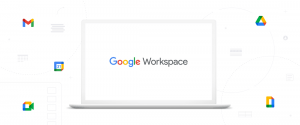
GWSMO
Outlookでの設定は不要です。
むしろ、設定時にOutlookは起動しないでください。
OutlookでGoogleのメール、カレンダー、連絡先を同期する仕組みは、Googleから公式アプリが提供されています。
GWSMO
正式名称は『Google Workspace Sync for Microsoft Outlook』です。
Google公式サイトから入手しましょう。
説明などを先に読んでおきたい方は、リンクを後述します。
さっさとダウンロードされたい方は、以下のリンクからどうぞ。
すべて英語で書かれていますが、だいたい大丈夫ではないかとw
ブラウザーの翻訳機能を使うという手もありますし!
管理者権限のある一般ユーザーは「Download GWSMO」のところからダウンロードです。
細かいことが気になる場合は、ちゃんと説明書きを見ましょう。
インストールとSync
ダウンロードしたexeファイルを起動すると、(Windowsの実行確認があってから)インストール処理が進んでいきます。
自身のアカウント(Google Workspaceのやつ)にログインするステップがあるくらいで、何を操作するかは画面を見れば分かるようなつくりです。

exe実行時には、Outlookは閉じておきましょう。
すでにOutlookにプロファイルが設定されている場合は、Google Workspace用に追加されます。
起動するたびにいちいちプロファイル選択が面倒になるかもしれません。
他のプロファイルが不要なら、消してしまっても問題ないでしょう。
Syncするので、最初の同機には時間がかかりますよ~
説明書き
説明書きは以下のリンクです。
アカウント情報
Googleアカウントの情報が分かっていることは前提です。
IDとパスワードが分かっていないと、GWSMOは使えません。
もちろん、Google Workspaceの契約があることも前提です。
Google Workspace

お仕事のためのサービスですから。
Googleをお仕事で使うときには、管理者機能があると便利ですよね。
独自ドメインを使って、Googleのサービスを利用できます。
もちろん、設定は必要ですが。
要するに、@gmail.comのドメインではなく、好きなドメインを使って、Gmailやスケジュールなどのサービスを利用できるわけです。
たとえば、管理下のユーザーのGoogleドライブへのアクセス権を調整できます。
社内向けのポータルサイトを作るとか、MeetやChatで社内外とのコミュニケーションが可能です。
他の機能も便利に使えます。
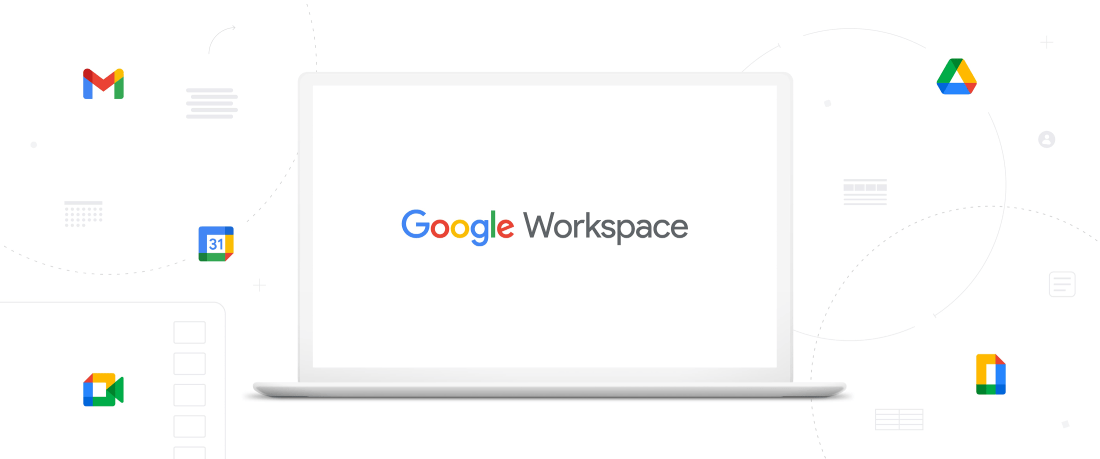

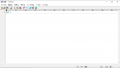
ご意見やご感想などお聞かせください! コメント機能です。